e-copedia
Periodisér udgifter
Med periodisering kan du fordele udgifter jævnt over en længere periode, så du undgår økonomiske udsving i regnskabet ved større omkostninger eller indtægter. Periodisering resulterer i et mere stabilt og retvisende billede af virksomhedens økonomiske situation.
At periodisere dine udgifter sikrer også at en større udgift registreres i den korrekte periode i dit regnskab, uden at blive påvirket af, hvornår du faktisk har modtaget eller betalt pengene. Når du skal periodisere, er du altså ude efter at sprede et større beløb ud på en længere periode, selv om det er sket på en bestemt dato.
Du kan både periodisere et finansbilag og en leverandørfaktura.
Hvad sker der regnskabsmæssigt når jeg periodiserer en udgift?
Periodisering går ud på at sprede et stort beløb jævnt ud over en længere periode, så hele beløbet ikke påvirker overblikket af den dato/periode, transaktionen fandt sted. Når du benytter periodisering, sker der simpelt sagt tre ting:
1. Momsen fjernes
Hvis der er moms på udgiften, lægges momsbeløbet over på din momskonto som normalt, og derfor påvirker momsen ikke din periodisering.
2. Beløbet parkeres på balancekontoen
Det resterende beløb parkeres på den balancekonto, du vælger, når du skal aktivere periodiseringen. Med parkering menes, at beløbet kun forbliver her, indtil hele beløbet er flyttet til den valgte driftskonto, hvor det egentlig hører hjemme.
3. Beløbet flyttes fra Balancekontoen til driftskontoen
Hver måned flyttes et fast beløb fra din balance over til driften, indtil hele beløbet ligger på driftskontoen. Dette sker når du laver en kørsel.
På denne måde bogfører du stadig den fulde udgift i dit regnskab, blot over en længere, jævn periode, så det store beløb ikke forstyrrer oversigten af dit regnskab.
- Periodsering og Anlæg skal aktiveres i Market, ved at trykke på "Market" og "Tillægsmoduler" under "e-conomic" i menuen til venstre.
Sådan aktiverer du Periodisering på en udgift via et finansbilag
- Tryk på fanen "Regnskab" og vælg den kassekladde du vil arbejde i.
- Tryk på "Ny postering" og udfyld felterne under fanen "Generelt". Vælg typen "Finansbilag".
- I feltet "Konto" Skal du vælge en udgiftskonto. Denne bliver samtidigt brugt som driftskonto under periodiseringen (dette gælder ikke hvis der benyttes realisering).
- I eksemplet på billederne, skal der betales en regning for forsikringer på 6.000 kr. Beløbet bogføres på 3650 "Forikringer" og da betalingen er trukket i banken, sættes 5820 "Bankkonto" som modkonto.
- Gå herefter ind på fanen "Øvrigt" og indtast den balancekonto som periodiseringen skal bogføres på. Bruger du vores standardkontoplan, er der allerede oprettet en konto til periodiseringsposterne - nemlig 5660 "Forudbetalte poster"
- Tilføj derefter en start- og slutdato for periodiseringen. Indtastes der ikke en startdato, vil datoen i feltet "Dato" automatisk blive brugt.
- Tryk på "Gem eller "Gem og Ny" alt efter om du skal oprette flere posteringer.
- Bogfør derefter posteringen ved at trykke på "Bogfør posteringer" i din kassekladde. Periodiseringen er nu aktiv.
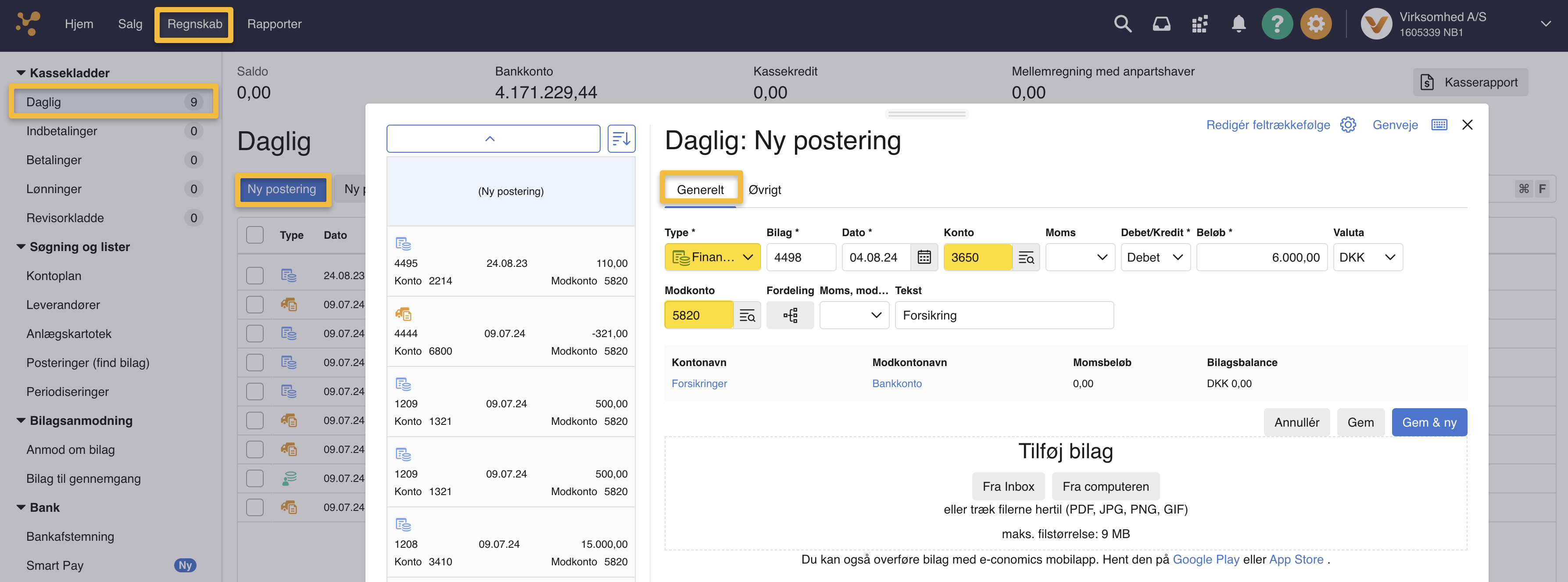
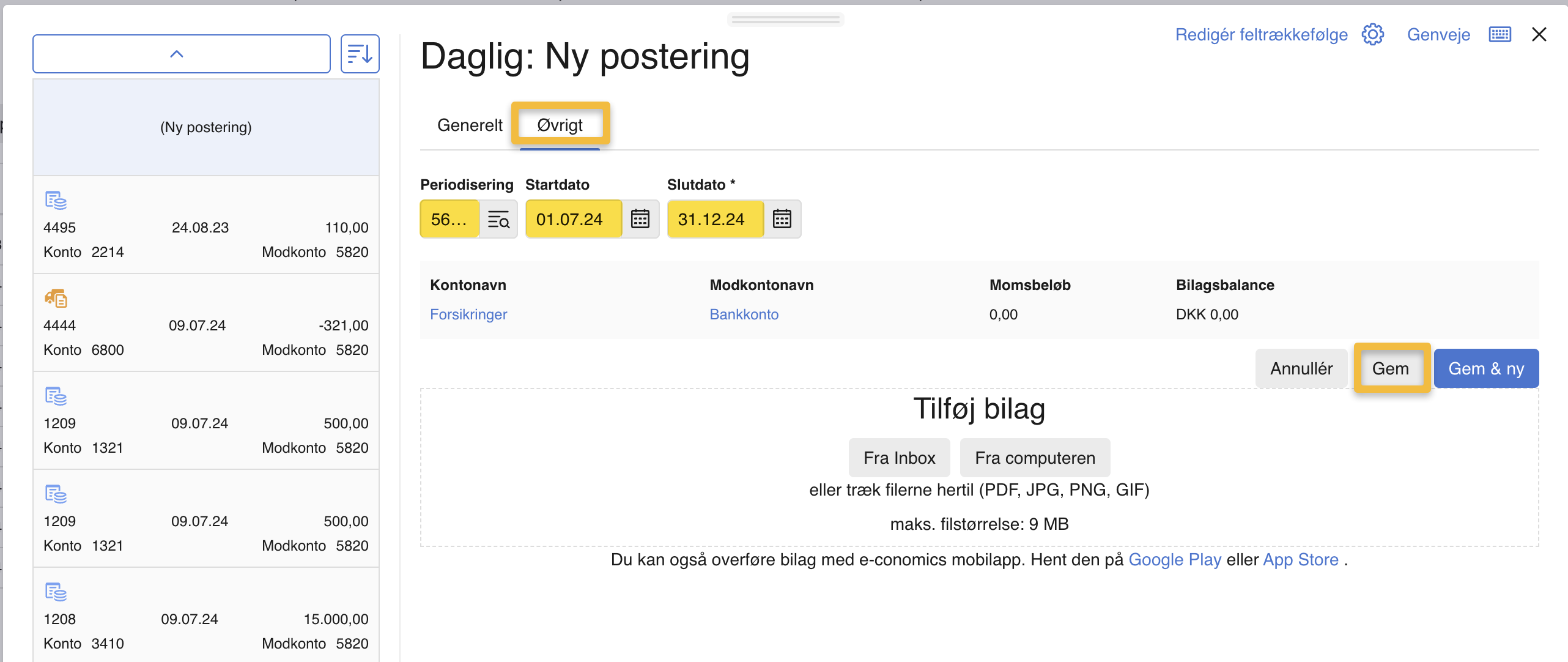
Bemærk at periodiseringen blot aktiveres når du bogfører din udgift. For at bogføre periodiseringerne skal der laves en kørsel.
Sådan aktiverer du Periodisering på en udgift via en leverandørfaktura
- Tryk på fanen "Regnskab" og vælg den kassekladde du vil arbejde i.
- Tryk på "Ny postering" og udfyld felterne under fanen "Generelt". Vælg typen "Leverandørfaktura".
- I feltet "Modkonto" Skal du vælge en udgiftskonto. Denne bliver samtidigt brugt som driftskonto under periodiseringen (dette gælder ikke hvis der benyttes realisering).
- I eksemplet på billederne, skal der betales en regning på 60.000 kr. for seks måneders husleje. Beløbet bogføres på den givne leverandør hvor udgiftskontoen 3410 sættes som modkonto. Konto 3410 bliver derfor driftskontoen for periodiseringerne.
- Gå herefter ind på fanen "Øvrigt" og indtast den balancekonto som periodiseringen skal bogføres på. Bruger du vores standardkontoplan, er der allerede oprettet en konto til periodiseringsposterne - nemlig 5660 "Forudbetalte poster"
- Tilføj derefter en start- og slutdato for periodiseringen. Indtastes der ikke en startdato, vil datoen i feltet "Dato" automatisk blive brugt.
- Tryk på "Gem eller "Gem og Ny" alt efter om du skal oprette flere posteringer.
- Bogfør derefter posteringen ved at trykke på "Bogfør posteringer" i din kassekladde. Periodiseringen er nu aktiv.
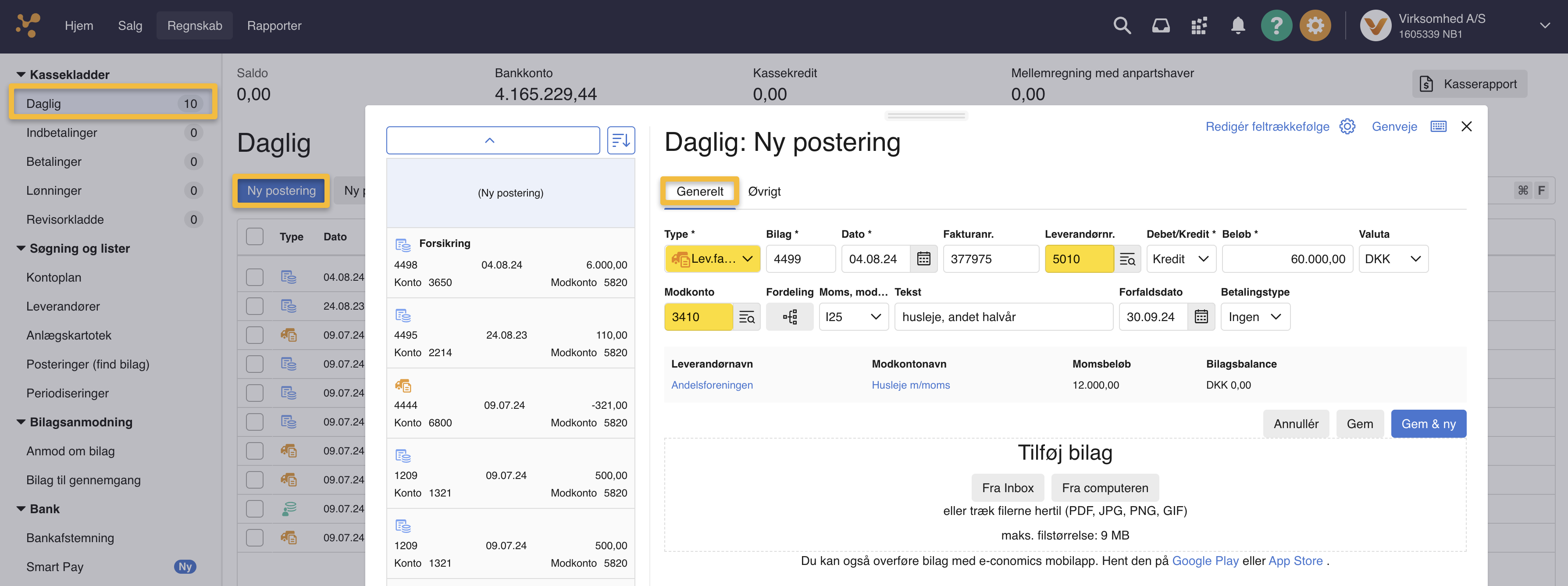
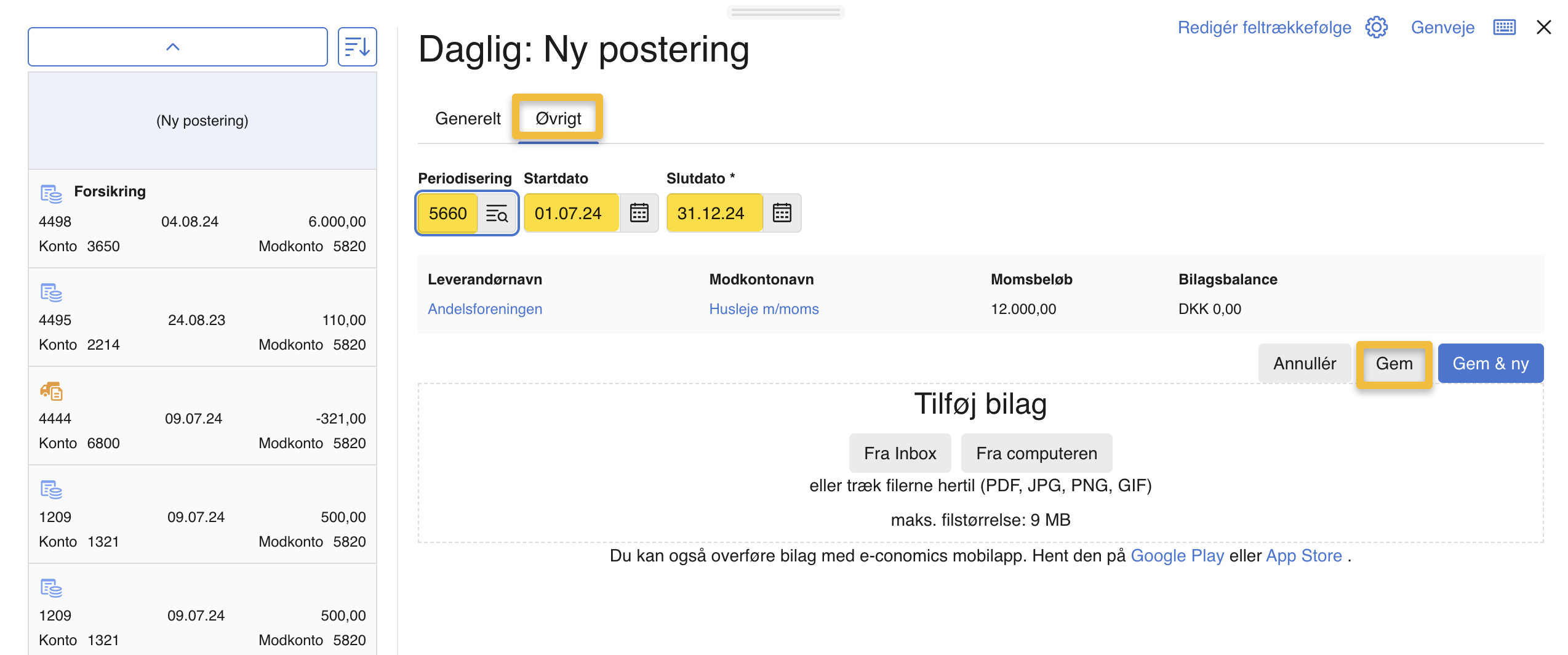
Bemærk at periodiseringen blot aktiveres når du bogfører din udgift. For at bogføre periodiseringerne skal der laves en kørsel.
Nu er din periodisering aktiveret, og det er tid til at lave en periodiseringskørsel. Følg guiden her for at lave denne.
Sådan finder du dine aktiverede periodiseringer
- Tryk ind på fanen "Regnskab".
- Tryk på "Søgning og lister" i menuen til venstre og vælg "Periodiseringer".
- Udfyld eventuelt bilagsnummeret og andre søgekriterier, og vælg om periodiseringstypen skal være en "Salgsperiodisering" eller "Købsperiodisering", alt efter hvad du ønsker at få frem.
- Søg på "OK".
- Du vil nu få dine periodiseringer frem. Tryk eventuelt på "Vis posteringer", for at se de posteringer der er bogført med periodiseringer, gennem dine kørsler.
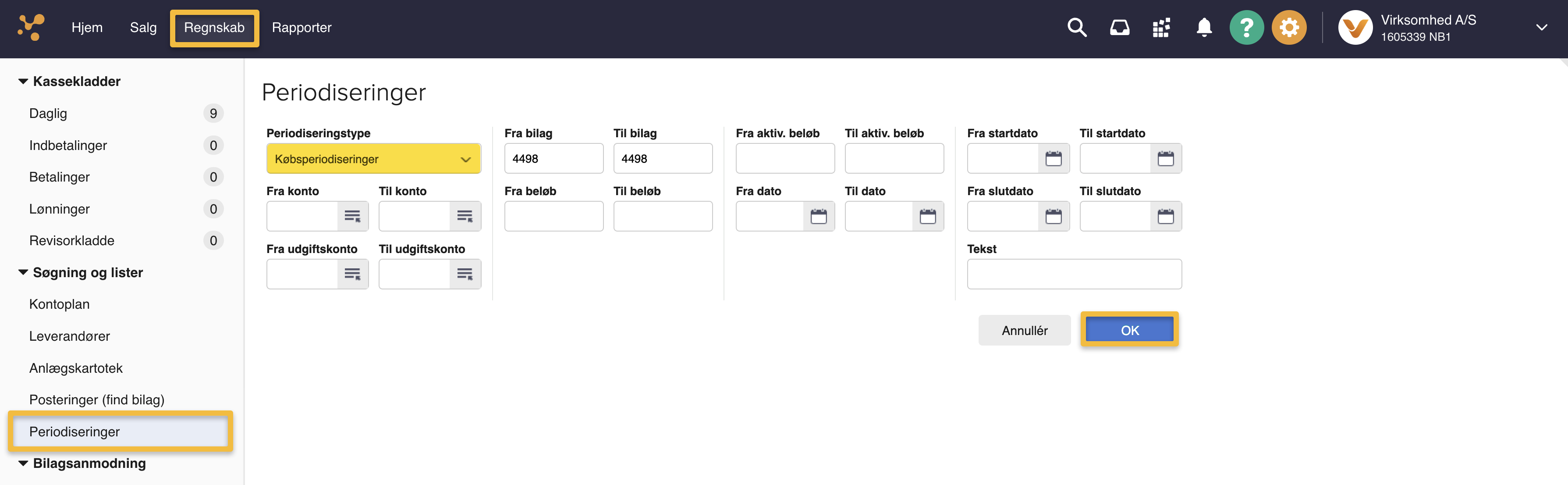
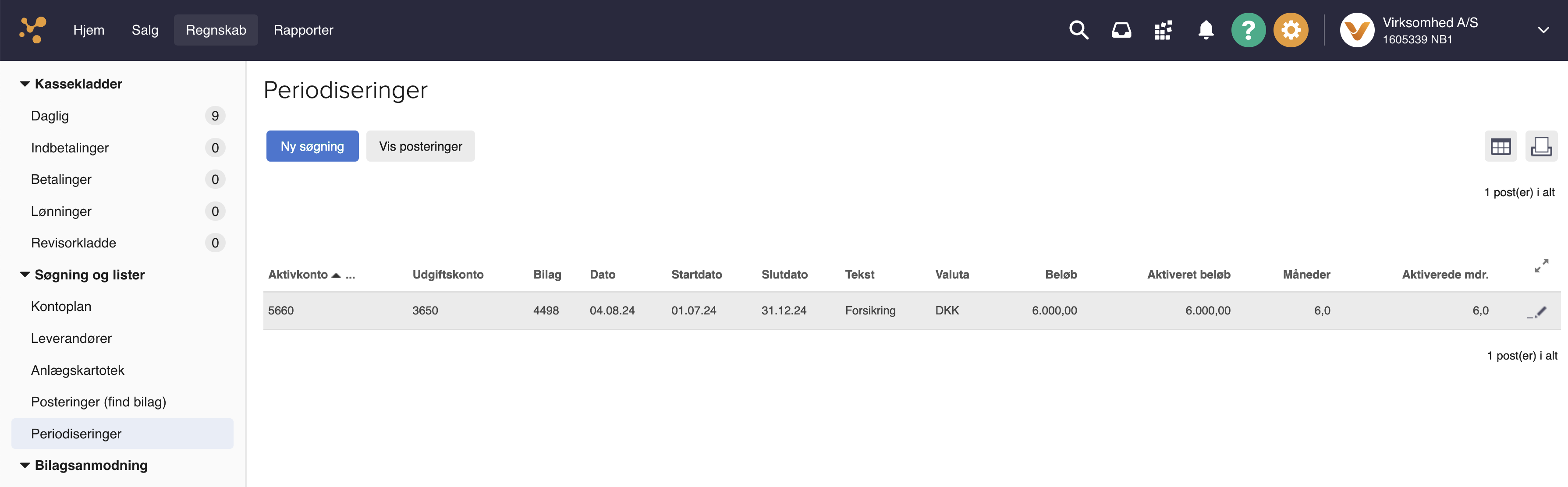
Knapper og felter i Periodisering og Anlæg








Var denne artikel nyttig?
Mange tak.
Vi sætter stor pris på din feedback.
Tak for dit svar. Hvad manglede du?